
Tagelyk wiskje partysjes op in flash-drive mei it skyfbehear yn Windows 7, 8 en Windows 10 oan 'e ferzjes fan Update is it net mooglik: Alle punten yn ferbân mei wurk oan har ("Wiskje Tom", "Klupje Tom" folume "ensafuorthinne) gewoan ynaktyf. Yn dizze hânlieding, details oer it ferwiderjen fan partysjes op in USB-stasjon ôfhinklik fan 'e ynstalleare ferzje fan it systeem, ek oan it ein is d'r ek in fideohuture foar de proseduere.
Opmerking: Begjin mei Windows 10-ferzje 1703, it is mooglik om te wurkjen mei flashdriuwen dy't meardere partysjes befetsje, sjoch hoe't jo de flash-drive opspylje nei seksjes yn Windows 10.
Hoe kinne jo partysjes wiskje op in flash-drive nei "skyfbehear" (foar Windows 10 1703, 1709 en mear nij)
Lykas opmurken, kinne Windows 10 lêste ferzjes wurkje mei ferskate seksjes op útnimbere USB-skiven, ynklusyf wiskje dielen yn it ynboude skyfbehear nut. De proseduere sil wurde folge (Oandacht: Alle gegevens fan it Flash-stasjon sille wurde wiske tidens it proses).
- Druk op de WIN + R-kaaien op it toetseboerd, Fier Diskmgmt yn en druk op Enter.
- By de boaiem fan it finster fan it skyfbehear, sykje jo USB-flash-drive, rjochts-klikje op ien fan 'e seksjes en selektearje Tom "Menu" Wiskje Tom ". Werhelje it foar oare dielen (allinich it lêste folume wiskje en de foarige útwreidzje it foarige alles is ek ûnmooglik).
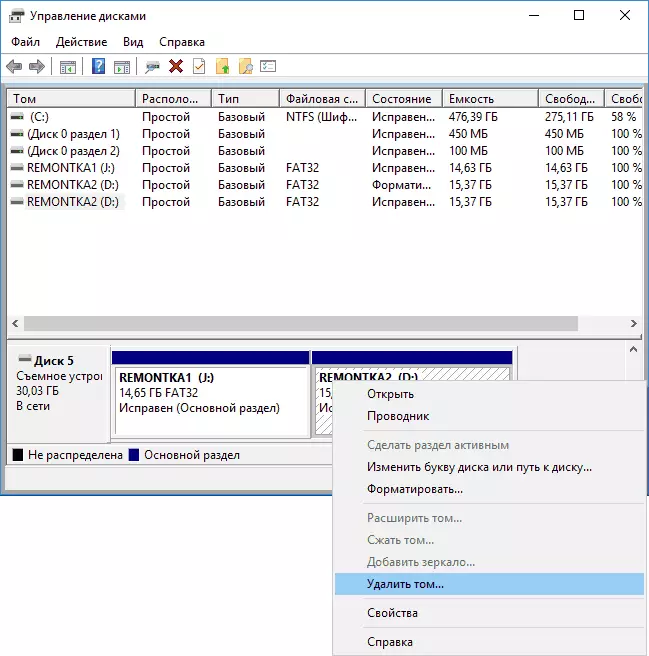
- As men unbeheind romte bliuwt op it stasjon, klikje dan op it dan, klikje dan op en selektearje it menu-item "Meitsje in ienfâldige Tom".
Alle fierdere stappen sille wurde holden yn in ienfâldich folume-skepping wizard en foltôgjen fan it proses dat jo in ienige seksje krije dy't alles frije romte nimt op jo USB-stasjon.
Diskitions wiskje op USB-drive mei Diskpart
Yn Windows 7, 8 en Windows 10 iere ferzjes fan 'e stappen op' e flash-drive yn 'e utility "Disk Management" binne net beskikber, en moatte dêrom wurde bestege oan it gebrûk fan diskpart.
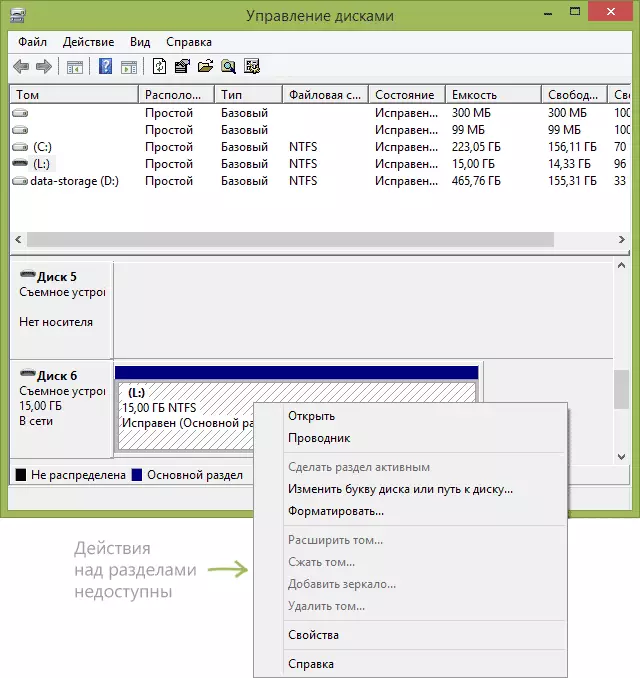
Om alle partysjes te wiskjen op it Flash Drive (gegevens sille ek wurde wiske, soargje foar har besparring), begjin it kommando-prompt út namme fan 'e behearder.
Yn Windows 10, begjin te typen "Kommando-rigel" by it sykjen nei de taakbalke, dan op it resultaat en selektearje "Run út 'e beheardernamme", yn Windows 8.1 kinne jo op de WIN + X-toetsen drukke en selektearje it winske artikel, En yn Windows 7 lokalisearje de kommando-rigel yn it startmenu, klikje op it rjochts-klikke en selektearje start út namme fan 'e behearder.
Hjirnei ynfiere, fier de folgjende kommando's yn troch op it Fier te drukken op elk fan har (op 'e skermprint ûnder de kommando-list toant it heule proses fan it útfieren fan in USB-seleksje taak):
- Diskpart.
- List skiif.
- Yn 'e list mei skyfkes fine jo flash-drive, wy hawwe har nûmer nedich N. . Net betiizje mei oare skiven (as gefolch fan 'e beskreaune aksjes sille de gegevens wurde wiske).
- Selektearje Disk N (wêr n it oantal flash-stasjon is)
- Skjin (kommando sil alle partysjes wiskje op 'e Flash Drive. Jo kinne se en ien ferwiderje foar ien mei listrekken, selektearje Partysje en wiskje partysje).
- Fanôf no binne d'r gjin partysjes op USB, en jo kinne it opmaak op standert Windows-ark opmeitsje troch ien haaddiel te krijen. Mar jo kinne trochgean te brûken fan Disk FART, alle kommando's hjirûnder oanmeitsje ien aktive seksje en formaat it yn FAT32.
- Oanmeitsje partysje primêr.
- Selektearje Partysje 1.
- Aktyf.
- Format FS = FAT32 Fluch
- Tawize.
- ÚTGONG
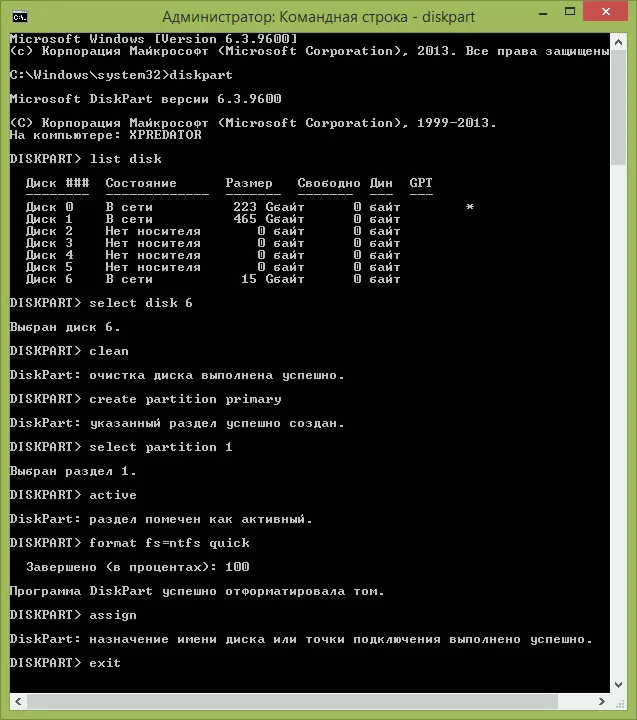
Op dit is alle aksjes om partijen te ferwiderjen binne op 'e flash-drive, binne foltôge, binne ien partysje makke en it stasjon is in brief tawiisd - jo kinne it totale ûnthâld beskikber hawwe op USB.
Yn konklúzje - de fideo-ynstruksje, as iets net dúdlik is.
As de beskreaune metoaden net holpen, besykje, besykje spesjale programma's te brûken foar it reparearjen fan in flash-stasjon.
